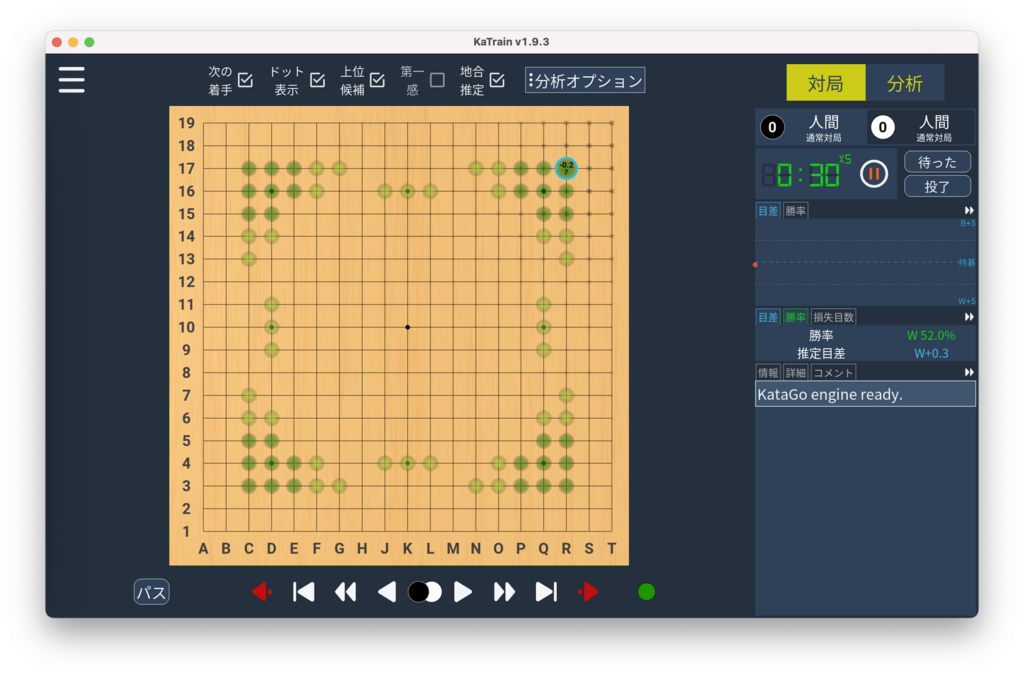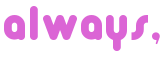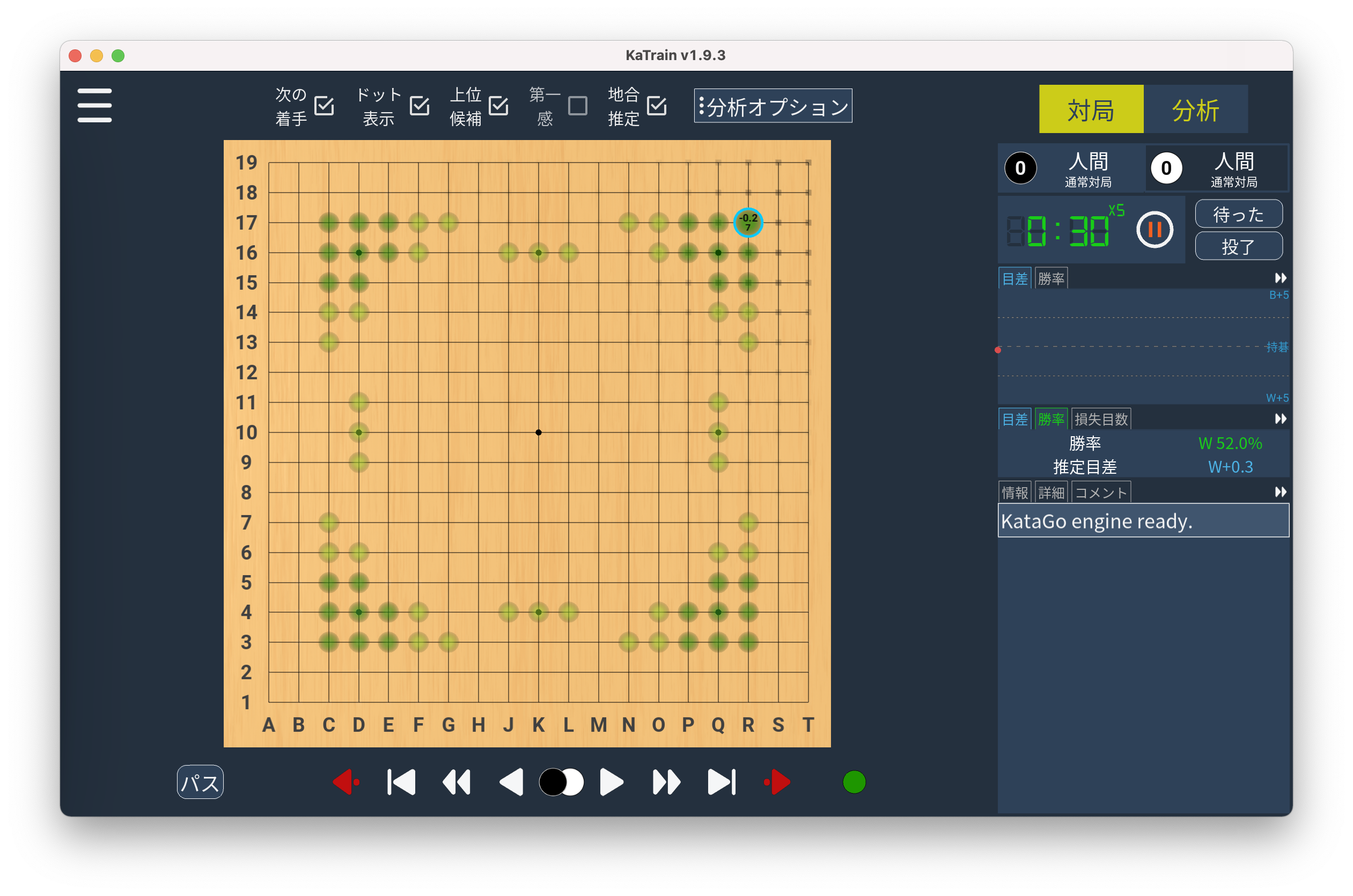前回はmacOSにLizzieとKataGoを導入する手順について説明しましたが、今回はもっと手軽に導入可能なKaTrainの導入手順を説明します。
おおまかな流れ
- Python(Anaconda3)の導入
- KaTrainの導入
Python(Anaconda3)の導入
macOSにPythonを導入する方法はいくつかありますが、Anacondaを導入するやり方が初心者にとっていちばん簡単だと思います。
下記のサイトにアクセスします。
画面右側にある「Download」をクリックし、Anacondaをダウンロードします。(下図参照)
Downloadボタンにアップルマークがあることと、For MacOSとボタンの下に表示されていることを確認してください。
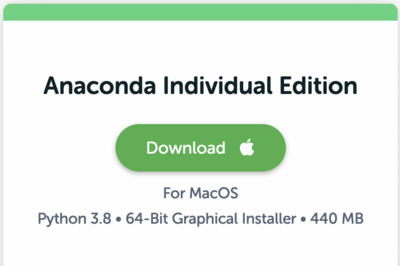
Finderで「ダウンロード」フォルダを開き、ダウンロードしたファイル「Anaconda3-xxxx.xx-MacOSX-x86_64.pkg」をダブルクリックすると、インストーラが起動します。

インストーラの指示に従い、インストールを進めます。とくに迷うところは無いと思います。
インストールが完了したら、Anacondaのインストーラパッケージを削除するかどうか尋ねられます。もう必要ないので削除して問題ありません。
KaTrainの導入
ターミナルを起動し、次のコマンドを入力します。
pip3 install katrain以上でインストールは完了です。
KaTrainを起動するには、ターミナルから次のコマンドを入力します。
katrainkatrainをデスクトップアイコンから起動する
ターミナルからコマンドで起動するのが面倒な場合、次の手順でデスクトップに一発起動アイコンを作りましょう。
ターミナルから次のコマンドを順番に入力します。
cd
echo '#/bin/sh' > ~/Desktop/KaTrain.command
echo 'katrain' >> ~/Desktop/KaTrain.command
chmod +x ~/Desktop/KaTrain.commandこれでデスクトップに「KaTrain.command」という名前のアイコンが作成されたはずです。ダブルクリックで起動することを確認します。